AUX OPEL AMPERA 2015 Manuale del sistema Infotainment (in Italian)
[x] Cancel search | Manufacturer: OPEL, Model Year: 2015, Model line: AMPERA, Model: OPEL AMPERA 2015Pages: 83, PDF Dimensioni: 1.67 MB
Page 7 of 83
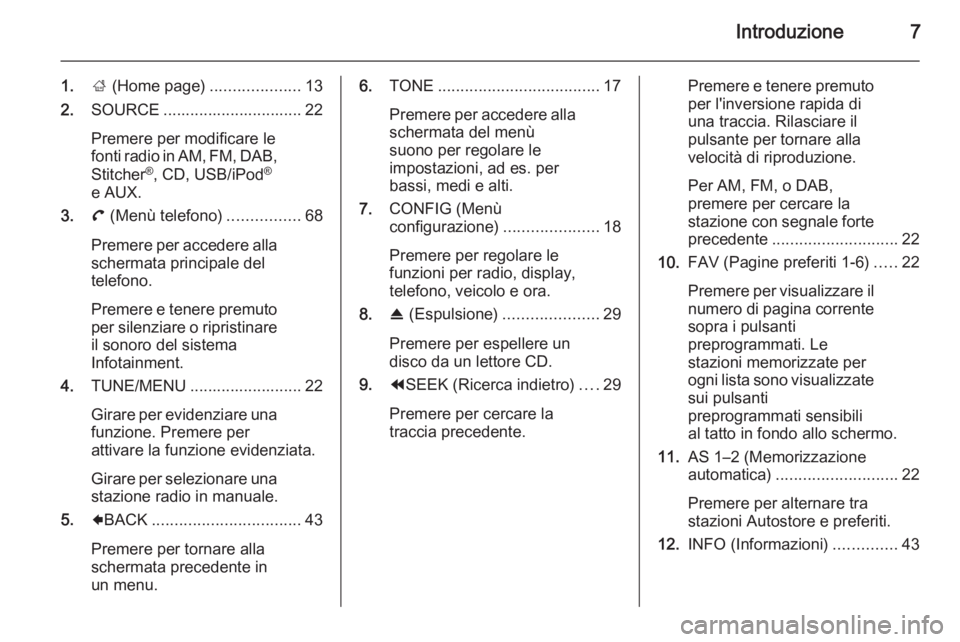
Introduzione7
1.; (Home page) ....................13
2. SOURCE ............................... 22
Premere per modificare le
fonti radio in AM, FM, DAB,
Stitcher ®
, CD, USB/iPod ®
e AUX.
3. ( (Menù telefono) ................68
Premere per accedere alla
schermata principale del
telefono.
Premere e tenere premuto
per silenziare o ripristinare il sonoro del sistema
Infotainment.
4. TUNE/MENU ......................... 22
Girare per evidenziare una
funzione. Premere per
attivare la funzione evidenziata.
Girare per selezionare una
stazione radio in manuale.
5. 9BACK ................................. 43
Premere per tornare alla
schermata precedente in
un menu. 6. TONE .................................... 17
Premere per accedere alla
schermata del menù
suono per regolare le
impostazioni, ad es. per
bassi, medi e alti.
7. CONFIG (Menù
configurazione) .....................18
Premere per regolare le
funzioni per radio, display,
telefono, veicolo e ora.
8. R (Espulsione) ..................... 29
Premere per espellere un
disco da un lettore CD.
9. ]SEEK (Ricerca indietro) ....29
Premere per cercare la
traccia precedente.Premere e tenere premuto per l'inversione rapida di
una traccia. Rilasciare il
pulsante per tornare alla
velocità di riproduzione.
Per AM, FM, o DAB,
premere per cercare la
stazione con segnale forte
precedente ............................ 22
10. FAV (Pagine preferiti 1-6) .....22
Premere per visualizzare il
numero di pagina corrente
sopra i pulsanti
preprogrammati. Le
stazioni memorizzate per
ogni lista sono visualizzate sui pulsanti
preprogrammati sensibili
al tatto in fondo allo schermo.
11. AS 1–2 (Memorizzazione
automatica) ........................... 22
Premere per alternare tra
stazioni Autostore e preferiti.
12. INFO (Informazioni) ..............43
Page 10 of 83
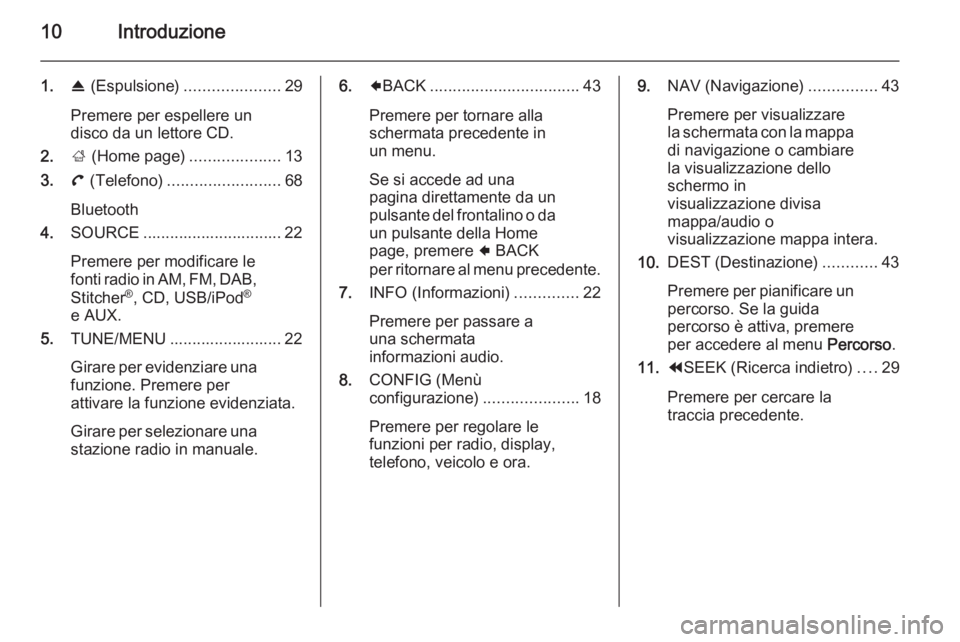
10Introduzione
1.R (Espulsione) ..................... 29
Premere per espellere un
disco da un lettore CD.
2. ; (Home page) ....................13
3. ( (Telefono) ......................... 68
Bluetooth
4. SOURCE ............................... 22
Premere per modificare le
fonti radio in AM, FM, DAB,
Stitcher ®
, CD, USB/iPod ®
e AUX.
5. TUNE/MENU ......................... 22
Girare per evidenziare una funzione. Premere per
attivare la funzione evidenziata.
Girare per selezionare una
stazione radio in manuale.6. 9BACK ................................. 43
Premere per tornare alla
schermata precedente in
un menu.
Se si accede ad una
pagina direttamente da un
pulsante del frontalino o da
un pulsante della Home
page, premere 9 BACK
per ritornare al menu precedente.
7. INFO (Informazioni) ..............22
Premere per passare a
una schermata
informazioni audio.
8. CONFIG (Menù
configurazione) .....................18
Premere per regolare le
funzioni per radio, display,
telefono, veicolo e ora.9. NAV (Navigazione) ...............43
Premere per visualizzare
la schermata con la mappa di navigazione o cambiare
la visualizzazione dello
schermo in
visualizzazione divisa
mappa/audio o
visualizzazione mappa intera.
10. DEST (Destinazione) ............43
Premere per pianificare un percorso. Se la guida
percorso è attiva, premere
per accedere al menu Percorso.
11. ]SEEK (Ricerca indietro) ....29
Premere per cercare la
traccia precedente.
Page 14 of 83
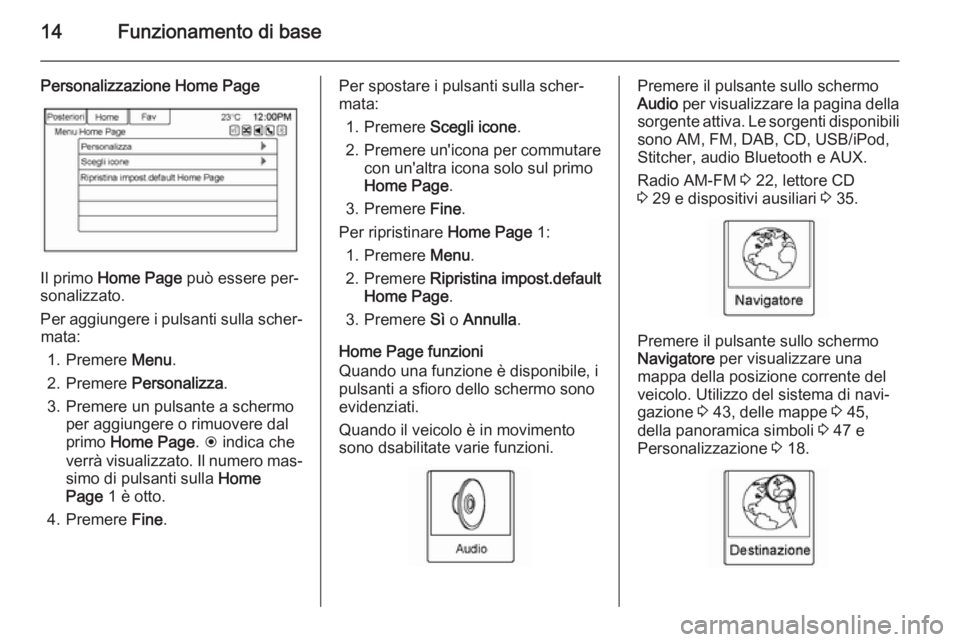
14Funzionamento di base
Personalizzazione Home Page
Il primo Home Page può essere per‐
sonalizzato.
Per aggiungere i pulsanti sulla scher‐ mata:
1. Premere Menu.
2. Premere Personalizza .
3. Premere un pulsante a schermo per aggiungere o rimuovere dal
primo Home Page . H indica che
verrà visualizzato. Il numero mas‐ simo di pulsanti sulla Home
Page 1 è otto.
4. Premere Fine.
Per spostare i pulsanti sulla scher‐
mata:
1. Premere Scegli icone .
2. Premere un'icona per commutare
con un'altra icona solo sul primo
Home Page .
3. Premere Fine.
Per ripristinare Home Page 1:
1. Premere Menu.
2. Premere Ripristina impost.default
Home Page .
3. Premere Sì o Annulla .
Home Page funzioni
Quando una funzione è disponibile, i
pulsanti a sfioro dello schermo sono
evidenziati.
Quando il veicolo è in movimento
sono dsabilitate varie funzioni.Premere il pulsante sullo schermo
Audio per visualizzare la pagina della
sorgente attiva. Le sorgenti disponibili sono AM, FM, DAB, CD, USB/iPod,
Stitcher, audio Bluetooth e AUX.
Radio AM-FM 3 22, lettore CD
3 29 e dispositivi ausiliari 3 35.
Premere il pulsante sullo schermo
Navigatore per visualizzare una
mappa della posizione corrente del veicolo. Utilizzo del sistema di navi‐
gazione 3 43, delle mappe 3 45,
della panoramica simboli 3 47 e
Personalizzazione 3 18.
Page 16 of 83
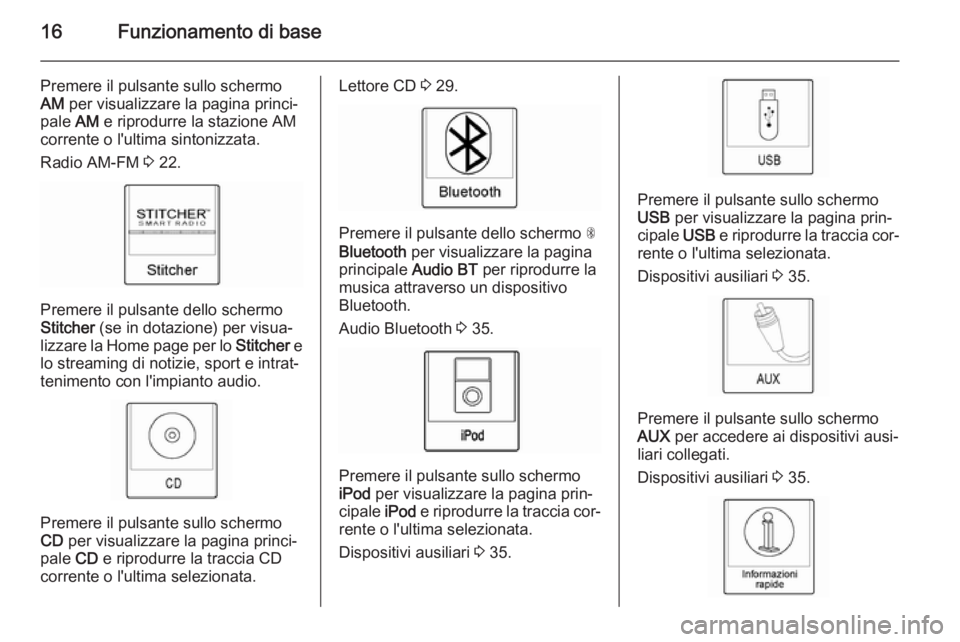
16Funzionamento di base
Premere il pulsante sullo schermo
AM per visualizzare la pagina princi‐
pale AM e riprodurre la stazione AM
corrente o l'ultima sintonizzata.
Radio AM-FM 3 22.
Premere il pulsante dello schermo
Stitcher (se in dotazione) per visua‐
lizzare la Home page per lo Stitcher e
lo streaming di notizie, sport e intrat‐
tenimento con l'impianto audio.
Premere il pulsante sullo schermo
CD per visualizzare la pagina princi‐
pale CD e riprodurre la traccia CD
corrente o l'ultima selezionata.
Lettore CD 3 29.
Premere il pulsante dello schermo S
Bluetooth per visualizzare la pagina
principale Audio BT per riprodurre la
musica attraverso un dispositivo
Bluetooth.
Audio Bluetooth 3 35.
Premere il pulsante sullo schermo
iPod per visualizzare la pagina prin‐
cipale iPod e riprodurre la traccia cor‐
rente o l'ultima selezionata.
Dispositivi ausiliari 3 35.
Premere il pulsante sullo schermo
USB per visualizzare la pagina prin‐
cipale USB e riprodurre la traccia cor‐
rente o l'ultima selezionata.
Dispositivi ausiliari 3 35.
Premere il pulsante sullo schermo
AUX per accedere ai dispositivi ausi‐
liari collegati.
Dispositivi ausiliari 3 35.
Page 22 of 83
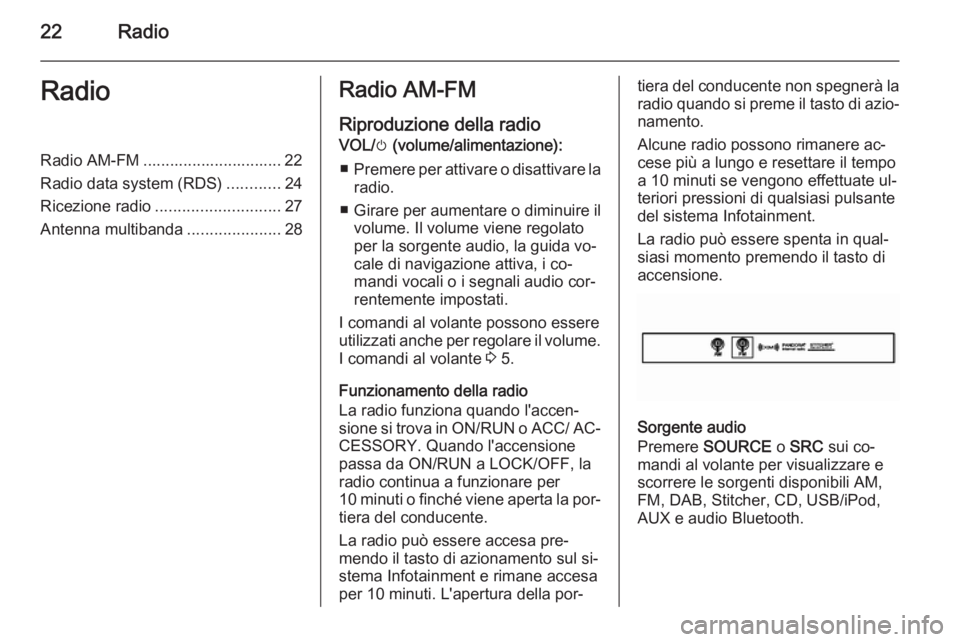
22RadioRadioRadio AM-FM ............................... 22
Radio data system (RDS) ............24
Ricezione radio ............................ 27
Antenna multibanda .....................28Radio AM-FM
Riproduzione della radio
VOL/ m (volume/alimentazione):
■ Premere per attivare o disattivare la
radio.
■ Girare per aumentare o diminuire il
volume. Il volume viene regolato
per la sorgente audio, la guida vo‐
cale di navigazione attiva, i co‐
mandi vocali o i segnali audio cor‐
rentemente impostati.
I comandi al volante possono essere utilizzati anche per regolare il volume.
I comandi al volante 3 5.
Funzionamento della radio
La radio funziona quando l'accen‐
sione si trova in ON/RUN o ACC/ AC‐ CESSORY. Quando l'accensione
passa da ON/RUN a LOCK/OFF, la
radio continua a funzionare per
10 minuti o finché viene aperta la por‐
tiera del conducente.
La radio può essere accesa pre‐
mendo il tasto di azionamento sul si‐
stema Infotainment e rimane accesa
per 10 minuti. L'apertura della por‐tiera del conducente non spegnerà la radio quando si preme il tasto di azio‐
namento.
Alcune radio possono rimanere ac‐
cese più a lungo e resettare il tempo
a 10 minuti se vengono effettuate ul‐
teriori pressioni di qualsiasi pulsante
del sistema Infotainment.
La radio può essere spenta in qual‐
siasi momento premendo il tasto di
accensione.
Sorgente audio
Premere SOURCE o SRC sui co‐
mandi al volante per visualizzare e
scorrere le sorgenti disponibili AM,
FM, DAB, Stitcher, CD, USB/iPod,
AUX e audio Bluetooth.
Page 23 of 83
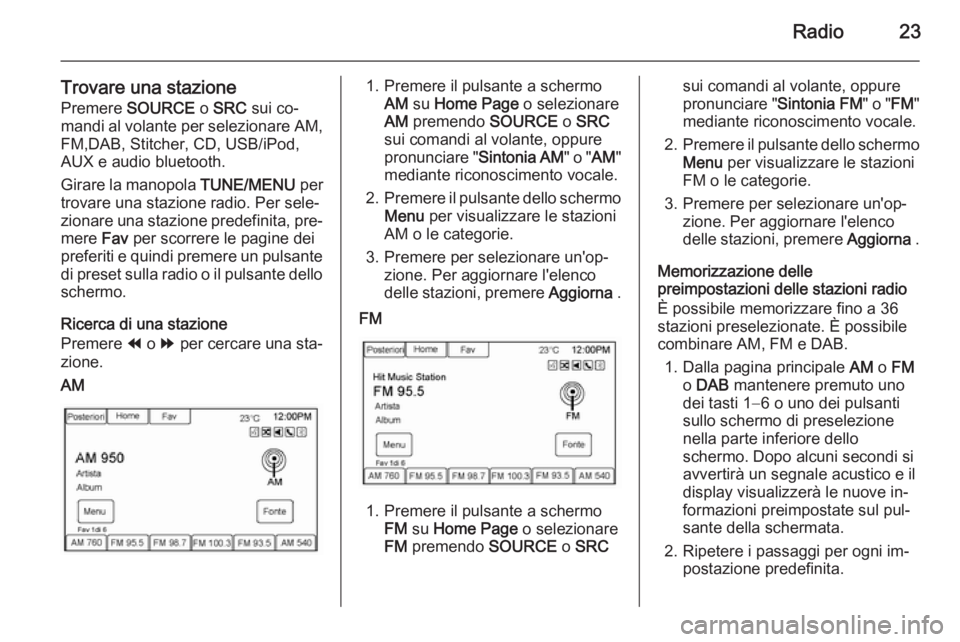
Radio23
Trovare una stazionePremere SOURCE o SRC sui co‐
mandi al volante per selezionare AM,
FM,DAB, Stitcher, CD, USB/iPod,
AUX e audio bluetooth.
Girare la manopola TUNE/MENU per
trovare una stazione radio. Per sele‐
zionare una stazione predefinita, pre‐
mere Fav per scorrere le pagine dei
preferiti e quindi premere un pulsante
di preset sulla radio o il pulsante dello schermo.
Ricerca di una stazione
Premere ] o [ per cercare una sta‐
zione.AM1. Premere il pulsante a schermo AM su Home Page o selezionare
AM premendo SOURCE o SRC
sui comandi al volante, oppure
pronunciare " Sintonia AM" o "AM"
mediante riconoscimento vocale.
2. Premere il pulsante dello schermo
Menu per visualizzare le stazioni
AM o le categorie.
3. Premere per selezionare un'op‐ zione. Per aggiornare l'elenco
delle stazioni, premere Aggiorna .FM
1. Premere il pulsante a schermo
FM su Home Page o selezionare
FM premendo SOURCE o SRC
sui comandi al volante, oppure
pronunciare " Sintonia FM" o "FM"
mediante riconoscimento vocale.
2. Premere il pulsante dello schermo
Menu per visualizzare le stazioni
FM o le categorie.
3. Premere per selezionare un'op‐ zione. Per aggiornare l'elenco
delle stazioni, premere Aggiorna .
Memorizzazione delle preimpostazioni delle stazioni radio
È possibile memorizzare fino a 36
stazioni preselezionate. È possibile
combinare AM, FM e DAB.
1. Dalla pagina principale AM o FM
o DAB mantenere premuto uno
dei tasti 1−6 o uno dei pulsanti
sullo schermo di preselezione
nella parte inferiore dello
schermo. Dopo alcuni secondi si
avvertirà un segnale acustico e il
display visualizzerà le nuove in‐
formazioni preimpostate sul pul‐
sante della schermata.
2. Ripetere i passaggi per ogni im‐ postazione predefinita.
Page 32 of 83
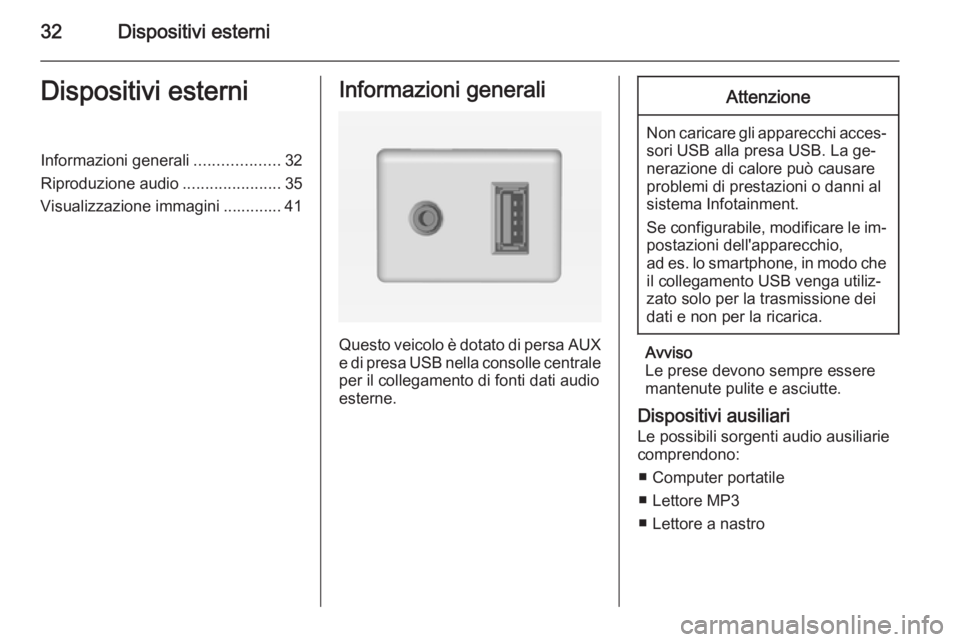
32Dispositivi esterniDispositivi esterniInformazioni generali...................32
Riproduzione audio ......................35
Visualizzazione immagini ............. 41Informazioni generali
Questo veicolo è dotato di persa AUX
e di presa USB nella consolle centrale per il collegamento di fonti dati audioesterne.
Attenzione
Non caricare gli apparecchi acces‐ sori USB alla presa USB. La ge‐
nerazione di calore può causare
problemi di prestazioni o danni al
sistema Infotainment.
Se configurabile, modificare le im‐ postazioni dell'apparecchio,
ad es. lo smartphone, in modo che
il collegamento USB venga utiliz‐ zato solo per la trasmissione dei
dati e non per la ricarica.
Avviso
Le prese devono sempre essere
mantenute pulite e asciutte.
Dispositivi ausiliari Le possibili sorgenti audio ausiliarie
comprendono:
■ Computer portatile
■ Lettore MP3
■ Lettore a nastro
Page 33 of 83
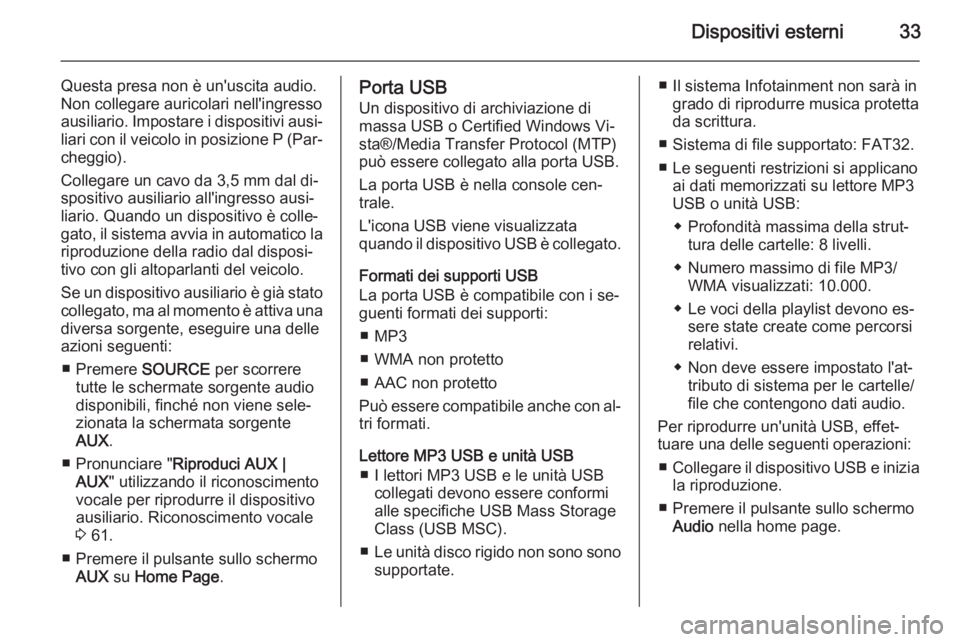
Dispositivi esterni33
Questa presa non è un'uscita audio.
Non collegare auricolari nell'ingresso
ausiliario. Impostare i dispositivi ausi‐
liari con il veicolo in posizione P (Par‐ cheggio).
Collegare un cavo da 3,5 mm dal di‐
spositivo ausiliario all'ingresso ausi‐
liario. Quando un dispositivo è colle‐
gato, il sistema avvia in automatico la riproduzione della radio dal disposi‐
tivo con gli altoparlanti del veicolo.
Se un dispositivo ausiliario è già stato
collegato, ma al momento è attiva una
diversa sorgente, eseguire una delle
azioni seguenti:
■ Premere SOURCE per scorrere
tutte le schermate sorgente audio disponibili, finché non viene sele‐
zionata la schermata sorgente
AUX .
■ Pronunciare " Riproduci AUX |
AUX " utilizzando il riconoscimento
vocale per riprodurre il dispositivo
ausiliario. Riconoscimento vocale
3 61.
■ Premere il pulsante sullo schermo AUX su Home Page .Porta USB
Un dispositivo di archiviazione di
massa USB o Certified Windows Vi‐
sta®/Media Transfer Protocol (MTP)
può essere collegato alla porta USB.
La porta USB è nella console cen‐
trale.
L'icona USB viene visualizzata
quando il dispositivo USB è collegato.
Formati dei supporti USB
La porta USB è compatibile con i se‐
guenti formati dei supporti:
■ MP3
■ WMA non protetto
■ AAC non protetto
Può essere compatibile anche con al‐
tri formati.
Lettore MP3 USB e unità USB ■ I lettori MP3 USB e le unità USB collegati devono essere conformi
alle specifiche USB Mass Storage
Class (USB MSC).
■ Le unità disco rigido non sono sono
supportate.■ Il sistema Infotainment non sarà in grado di riprodurre musica protetta
da scrittura.
■ Sistema di file supportato: FAT32.
■ Le seguenti restrizioni si applicano ai dati memorizzati su lettore MP3
USB o unità USB:
◆ Profondità massima della strut‐ tura delle cartelle: 8 livelli.
◆ Numero massimo di file MP3/ WMA visualizzati: 10.000.
◆ Le voci della playlist devono es‐ sere state create come percorsi
relativi.
◆ Non deve essere impostato l'at‐ tributo di sistema per le cartelle/file che contengono dati audio.
Per riprodurre un'unità USB, effet‐
tuare una delle seguenti operazioni:
■ Collegare il dispositivo USB e inizia
la riproduzione.
■ Premere il pulsante sullo schermo Audio nella home page.
Page 40 of 83
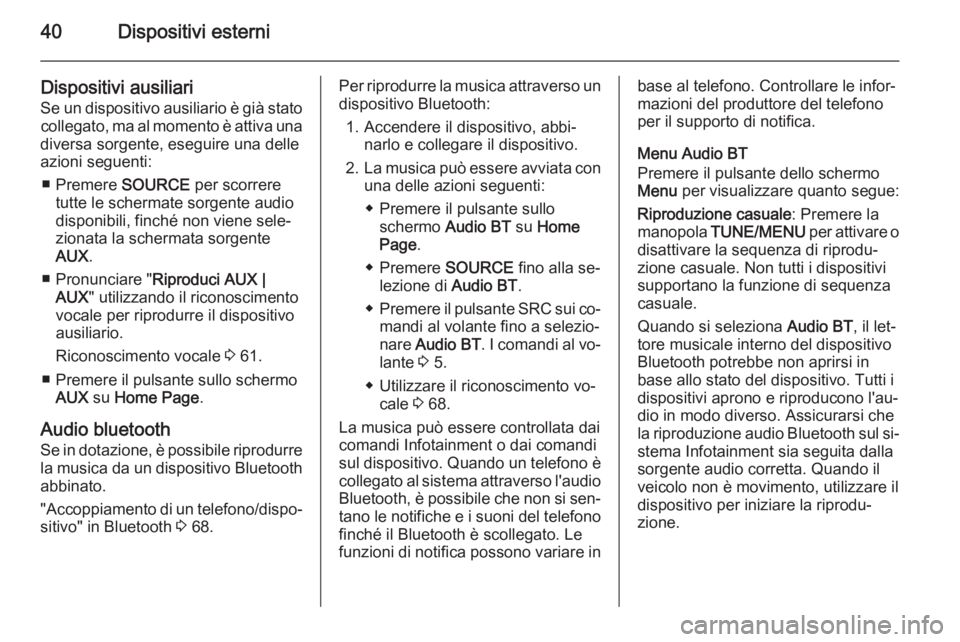
40Dispositivi esterni
Dispositivi ausiliari
Se un dispositivo ausiliario è già stato collegato, ma al momento è attiva una
diversa sorgente, eseguire una delle
azioni seguenti:
■ Premere SOURCE per scorrere
tutte le schermate sorgente audio
disponibili, finché non viene sele‐
zionata la schermata sorgente
AUX .
■ Pronunciare " Riproduci AUX |
AUX " utilizzando il riconoscimento
vocale per riprodurre il dispositivo
ausiliario.
Riconoscimento vocale 3 61.
■ Premere il pulsante sullo schermo AUX su Home Page .
Audio bluetooth Se in dotazione, è possibile riprodurre la musica da un dispositivo Bluetooth
abbinato.
"Accoppiamento di un telefono/dispo‐
sitivo" in Bluetooth 3 68.Per riprodurre la musica attraverso un
dispositivo Bluetooth:
1. Accendere il dispositivo, abbi‐ narlo e collegare il dispositivo.
2. La musica può essere avviata con
una delle azioni seguenti:
◆ Premere il pulsante sullo schermo Audio BT su Home
Page .
◆ Premere SOURCE fino alla se‐
lezione di Audio BT.
◆ Premere il pulsante SRC sui co‐
mandi al volante fino a selezio‐
nare Audio BT . I comandi al vo‐
lante 3 5.
◆ Utilizzare il riconoscimento vo‐ cale 3 68.
La musica può essere controllata dai comandi Infotainment o dai comandi
sul dispositivo. Quando un telefono è collegato al sistema attraverso l'audio
Bluetooth, è possibile che non si sen‐
tano le notifiche e i suoni del telefono
finché il Bluetooth è scollegato. Le
funzioni di notifica possono variare inbase al telefono. Controllare le infor‐
mazioni del produttore del telefono
per il supporto di notifica.
Menu Audio BT
Premere il pulsante dello schermo
Menu per visualizzare quanto segue:
Riproduzione casuale : Premere la
manopola TUNE/MENU per attivare o
disattivare la sequenza di riprodu‐
zione casuale. Non tutti i dispositivi
supportano la funzione di sequenza
casuale.
Quando si seleziona Audio BT, il let‐
tore musicale interno del dispositivo
Bluetooth potrebbe non aprirsi in
base allo stato del dispositivo. Tutti i
dispositivi aprono e riproducono l'au‐
dio in modo diverso. Assicurarsi che
la riproduzione audio Bluetooth sul si‐ stema Infotainment sia seguita dalla
sorgente audio corretta. Quando il
veicolo non è movimento, utilizzare il
dispositivo per iniziare la riprodu‐
zione.
Page 63 of 83
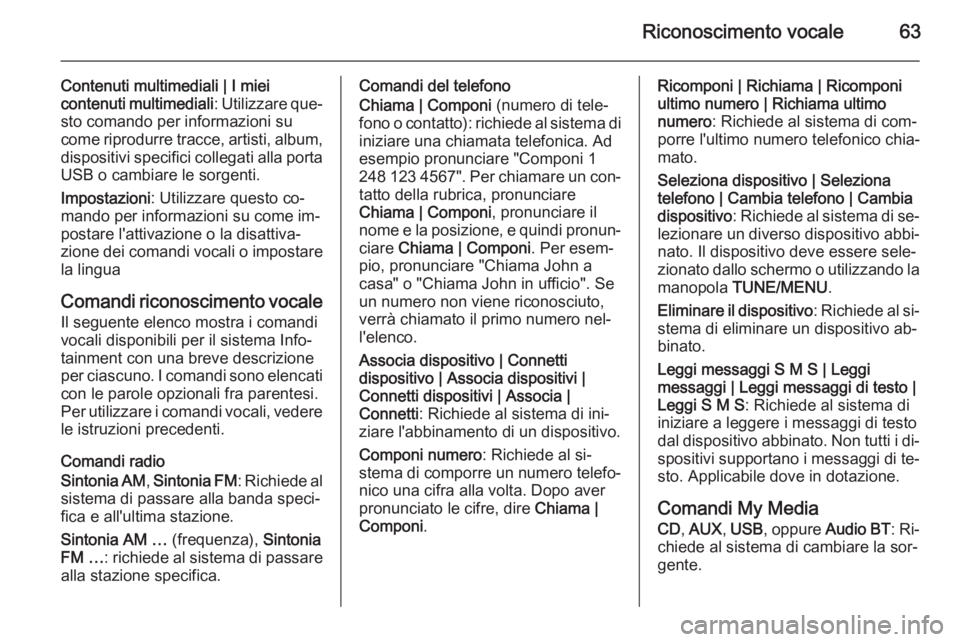
Riconoscimento vocale63
Contenuti multimediali | I mieicontenuti multimediali : Utilizzare que‐
sto comando per informazioni su come riprodurre tracce, artisti, album,
dispositivi specifici collegati alla porta USB o cambiare le sorgenti.
Impostazioni : Utilizzare questo co‐
mando per informazioni su come im‐
postare l'attivazione o la disattiva‐
zione dei comandi vocali o impostare
la lingua
Comandi riconoscimento vocale Il seguente elenco mostra i comandi
vocali disponibili per il sistema Info‐
tainment con una breve descrizione
per ciascuno. I comandi sono elencati
con le parole opzionali fra parentesi.
Per utilizzare i comandi vocali, vedere
le istruzioni precedenti.
Comandi radio
Sintonia AM , Sintonia FM : Richiede al
sistema di passare alla banda speci‐
fica e all'ultima stazione.
Sintonia AM … (frequenza), Sintonia
FM … : richiede al sistema di passare
alla stazione specifica.Comandi del telefono
Chiama | Componi (numero di tele‐
fono o contatto): richiede al sistema di
iniziare una chiamata telefonica. Ad
esempio pronunciare "Componi 1
248 123 4567". Per chiamare un con‐ tatto della rubrica, pronunciare
Chiama | Componi , pronunciare il
nome e la posizione, e quindi pronun‐ ciare Chiama | Componi . Per esem‐
pio, pronunciare "Chiama John a
casa" o "Chiama John in ufficio". Se
un numero non viene riconosciuto,
verrà chiamato il primo numero nel‐
l'elenco.
Associa dispositivo | Connetti
dispositivo | Associa dispositivi |
Connetti dispositivi | Associa |
Connetti : Richiede al sistema di ini‐
ziare l'abbinamento di un dispositivo.
Componi numero : Richiede al si‐
stema di comporre un numero telefo‐ nico una cifra alla volta. Dopo aver
pronunciato le cifre, dire Chiama |
Componi .Ricomponi | Richiama | Ricomponi
ultimo numero | Richiama ultimo
numero : Richiede al sistema di com‐
porre l'ultimo numero telefonico chia‐
mato.
Seleziona dispositivo | Seleziona
telefono | Cambia telefono | Cambia
dispositivo : Richiede al sistema di se‐
lezionare un diverso dispositivo abbi‐
nato. Il dispositivo deve essere sele‐
zionato dallo schermo o utilizzando la manopola TUNE/MENU .
Eliminare il dispositivo : Richiede al si‐
stema di eliminare un dispositivo ab‐ binato.
Leggi messaggi S M S | Leggi
messaggi | Leggi messaggi di testo |
Leggi S M S : Richiede al sistema di
iniziare a leggere i messaggi di testo
dal dispositivo abbinato. Non tutti i di‐
spositivi supportano i messaggi di te‐
sto. Applicabile dove in dotazione.
Comandi My Media
CD , AUX , USB , oppure Audio BT : Ri‐
chiede al sistema di cambiare la sor‐
gente.